Содержание
- 2. 1. Инструменты моделирования 2. Способы формирования 3D-тел 3. Сопряжения криволинейных граней 4. Формирование тел вычитанием 5.
- 4. Базовые инструменты трехмерного твердотельного моделирования, механизм их работы и принципы построения простых твердых тел были рассмотрены
- 5. Способов, которыми AutoCAD формирует ЗD-тела не так много и условно можно разделить их на две группы.
- 6. Вторая группа - формирование тел из промежуточных тел (тел-заготовок): В дополнении к этому возможна трансформация некоторых
- 7. Прежде всего, необходимо внести некоторую ясность в термины, которые будут использоваться здесь и в дальнейшем: исходное
- 8. На практике в некоторых случаях при создании сложных тел важен не столько способ (способы известны), сколько
- 9. При моделировании простых тел трудностей, как правило, не возникает. Некоторые проблемы могут возникнуть при редактировании тел
- 10. В тоже время существуют еще два способа формирования сопряжений или снятия фасок на криволинейных гранях: Как
- 11. Вычитание вспомогательного тела из тела исходного объекта является наиболее распространенным и эффективным способом формирования криволинейных граней
- 12. Формирование тела вычитанием
- 13. Инструмент Interference Checking (Проверка взаимодействий) Способы доступа: Работа с инструментом Interference Checking (Проверка взаимодействий) аналогична работе
- 14. С помощью инструмента Interference Checking можно проводить следующие процедуры: выполнять проверку зон взаимодействий тел (наборов тел)
- 15. Для выполнения процедуры проверки взаимодействия тел необходимо одно простое условие - количество объектов (тел-участников процесса взаимодействия)
- 16. ДО Проверки взаимодействий
- 17. Кнопки Previous (Предыдущий) и Next (Следующий) в ДО Interference Checking служат для циклического перебора объектов взаимодействий.
- 18. Существует возможность манипулирования системными переменными: INTERFERECOLOR - начальное значение: 1, устанавливает цвета для объектов участников взаимодействий;
- 19. Инструмент Sweep (Сдвиг или проводка контура по маршруту) Способы доступа: С помощью инструмента Sweep (Сдвиг) выполняется
- 20. При выполнении процедуры сдвига контура вдоль траектории, контур перемещается и устанавливается перпендикулярно траектории автоматически. Системная переменная
- 21. Select objects to sweep or [Mode]: (Выберите объект для сдвига [Режим]): указать сдвигаемый объект -Ent; Select
- 22. Техника работы с инструментом Loft (По сечениям) была рассмотрена в Главе 7 на примерах формирования поверхностей.
- 23. В зависимости от формы объекта расстановку контуров вполне возможно производить с привязкой к узловым точкам его
- 24. В AutoCAD существует возможность преобразования некоторых типов поверхностей в твердые тела. Это могут быть поверхности созданные
- 25. Инструмент Thicken (Толщина) Способы доступа: После активизации инструмента или ввода команды алгоритм преобразования поверхности в твердое
- 26. Системная переменная DELOBJ определяет автоматическое удаление выбранных поверхностей после создания ЗD-тела. Наряду с преобразованием поверхностей возможно
- 27. Инструмент Convert to Solid (Преобразовать в тело) Способы доступа: Для преобразования объекта-сети в ЗD-тело после активизации
- 28. С помощью системной переменной SMOOTHMESHCONVERT можно управлять формой поверхностей граней при преобразовании объектов-сетей в ЗD-тела. Поверхностям
- 29. Иногда сеть, которую невозможно преобразовать в твердотельный объект можно попробовать сначала преобразовать в поверхность. Например, некоторые
- 30. На начальном этапе освоения трехмерного пространства AutoCAD, как впрочем, и любом другом начинании, у пользователя могут
- 33. ГМн - строка падающих меню, главное меню; КМн - курсорное (контекстное) меню, вызывается щелчком по правой
- 35. Скачать презентацию
 Представление числовой информации с помощью систем счисления
Представление числовой информации с помощью систем счисления Элементы алгебры логики. Математические основы информатики
Элементы алгебры логики. Математические основы информатики Створення та вставлення зображень на слайдах
Створення та вставлення зображень на слайдах Прикладное программное обеспечение. (Тема 8)
Прикладное программное обеспечение. (Тема 8) Сетевое взаимодействие и социальное партнерство в муниципальном образовательном пространстве
Сетевое взаимодействие и социальное партнерство в муниципальном образовательном пространстве Геологическое моделирование. Этапы моделирования. Связь с этапами геологоразведочных работ
Геологическое моделирование. Этапы моделирования. Связь с этапами геологоразведочных работ Технологии послойного прототипирования
Технологии послойного прототипирования Презентация Техника безопасности в компьютерном кабинете у дошкольников
Презентация Техника безопасности в компьютерном кабинете у дошкольников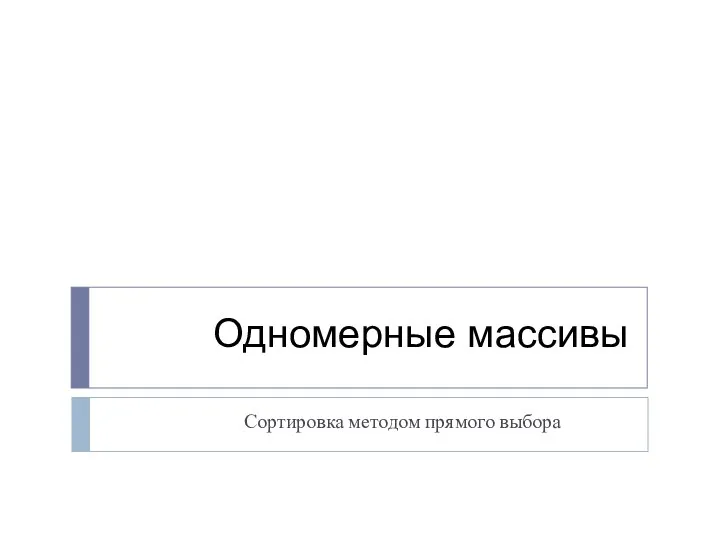 Одномерные массива. Сортировка методом прямого выбора.
Одномерные массива. Сортировка методом прямого выбора. Основные понятия теории ОС
Основные понятия теории ОС Самостоятельная работа по теме Условный переход
Самостоятельная работа по теме Условный переход Нашествие. 8 эпизод
Нашествие. 8 эпизод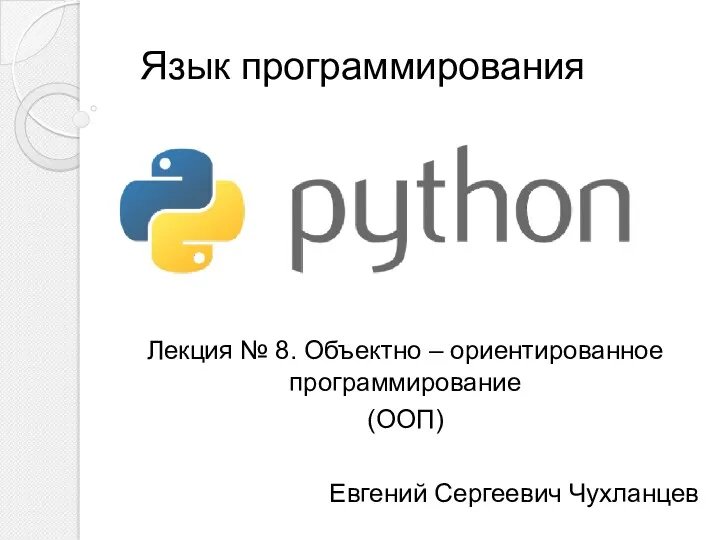 Объектно – ориентированное программирование (ООП). Лекция 8
Объектно – ориентированное программирование (ООП). Лекция 8 Информация и информационные процессы
Информация и информационные процессы Презентация по информатике Язык как способ представления информации
Презентация по информатике Язык как способ представления информации Краткие сведения о препроцессоре Си
Краткие сведения о препроцессоре Си Компьютерные сети
Компьютерные сети Введение в HTML 5
Введение в HTML 5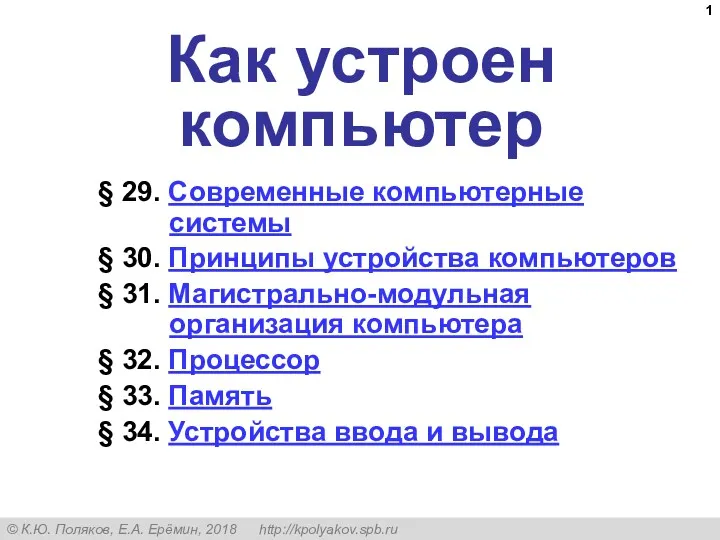 Как устроен компьютер? Современные компьютерные системы
Как устроен компьютер? Современные компьютерные системы Программирование на языке Python. Массивы в Python
Программирование на языке Python. Массивы в Python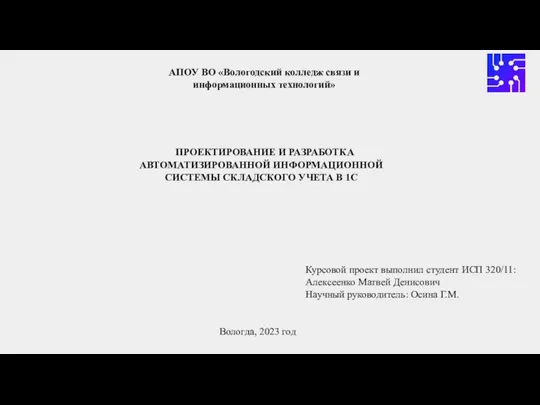 Проектирование и разработка автоматизированной информационной системы складского учета в 1С
Проектирование и разработка автоматизированной информационной системы складского учета в 1С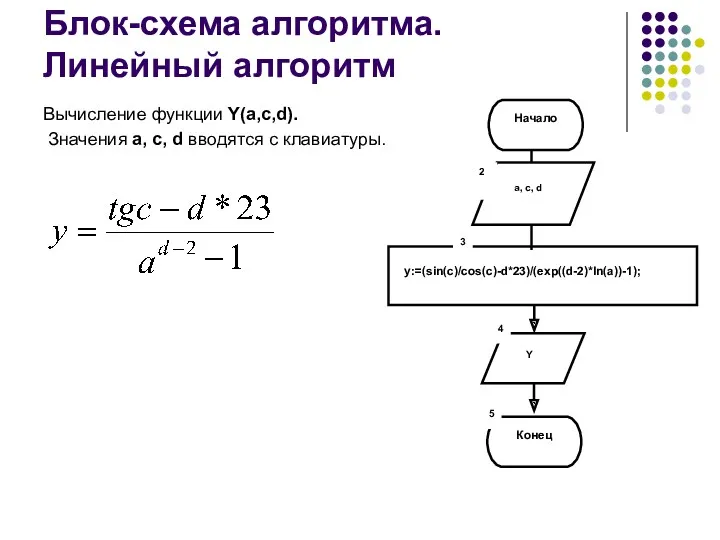 Блок-схема алгоритма. Линейный алгоритм
Блок-схема алгоритма. Линейный алгоритм Строковый тип данных. Операции над строковыми переменными
Строковый тип данных. Операции над строковыми переменными Библиографический аппарат научных работ учащихся
Библиографический аппарат научных работ учащихся IT - специальности будущего
IT - специальности будущего Контрольная работа по информатике №2 (3 класс)
Контрольная работа по информатике №2 (3 класс) Особенности изучения английского языка с помощью компьютера и интернета
Особенности изучения английского языка с помощью компьютера и интернета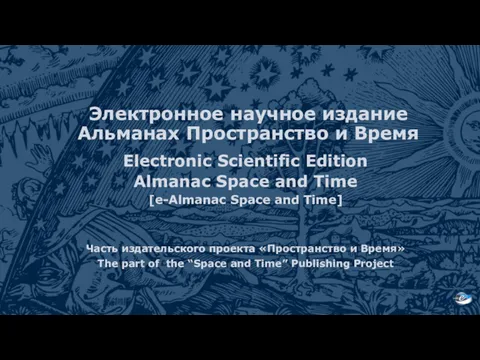 Электронное научное издание. Альманах Пространство и Время. Понятие научная статья
Электронное научное издание. Альманах Пространство и Время. Понятие научная статья